本文主讲如何在树莓派3B上安装node.js (在之前的文章中说了通用的办法————编译node.js源码,但是树莓派的性能太弱,编译时间非常长)

环境描述
- 树莓派安装了
2016-11-25-raspbian-jessie-lite(PS:在此版本的镜像中,默认禁用了ssh,在烧录好镜像之后,在boot分区中新建一个名为ssh的文件夹,正常开机,通过ssh即可连接到树莓派) - 所有官方软件源软件已经更新至最新版。
目标
在树莓派3B上安装node.js-6.9.4(截至本文发布时间的最新稳定版)
实战
连接树莓派之后:
下载已经编译好的node.js for ARM 版本
1 | $ wget https://nodejs.org/dist/latest-v6.x/node-v6.9.4-linux-armv7l.tar.gz |
解压文件
1 | $ tar -xvf node-v6.9.4-linux-armv7l.tar.gz |
验证node是否正常
1 | $ cd node-v6.9.4-linux-armv7l/bin/ |
说明正常,PS:运行npm会出现如下错误信息:
1 | $ ./npm -v |
别着急,往下看。
依次输入以下命令:
1 | $ cd ~/ |
现在在任何路径下都可以通过输入node -v得到当前的node.js版本。
若出现npm命令出错的情况,那么就编辑”/etc/sudoers”文件,将12行的
1 | Defaults secure_path="/usr/local/sbin:/usr/local/bin:/usr/sbin:/usr/bin:/sbin:/bin" |
更改为
1 | Defaults secure_path="/usr/local/sbin:/usr/local/bin:/usr/sbin:/usr/bin:/sbin:/bin:/usr/local/node/bin" |
然后重启一下,enjoy it.
一点点说明
理论上任何Linux系统都可以通过类似的办法来安装Node.js,并且还省去了很多时间,但是需要注意下载的node.js的版本,本文的命令中下载node.js仅仅适用于ARM v7l平台
想要知道需要下载什么版本的node.js,通过命令
1 | $ uname -a |
来查看,在我的树莓派上显示如下信息
1 | Linux raspberrypi 4.4.38-v7+ #938 SMP Thu Dec 15 15:22:21 GMT 2016 armv7l GNU/Linux |
在cent OS 6上显示如下信息
1 | Linux VM_131_160_centos 3.10.0-514.2.2.el7.x86_64 #1 SMP Tue Dec 6 23:06:41 UTC |
在ubuntu 14.04 LTS server 上显示如下信息
1 | Linux host_name 2.6.32-042stab116.2 #1 SMP Fri Jun 24 15:33:57 MSK 2016 x86_64 x86_64 x86_64 GNU/Linux |
在输出信息中即可看到,树莓派是ARM v7l,cent OS和ubuntu是x86_64(x86_64 表示64位版本,x86表示32位)
适用于64位Linux系统的node.js
1 | $ wget https://nodejs.org/dist/latest-v6.x/node-v6.9.4-linux-x64.tar.gz |
适用于32位Linux系统的node.js
1 | $ wget https://nodejs.org/dist/latest-v6.x/node-v6.9.4-linux-x86.tar.gz |
其他步骤类似。
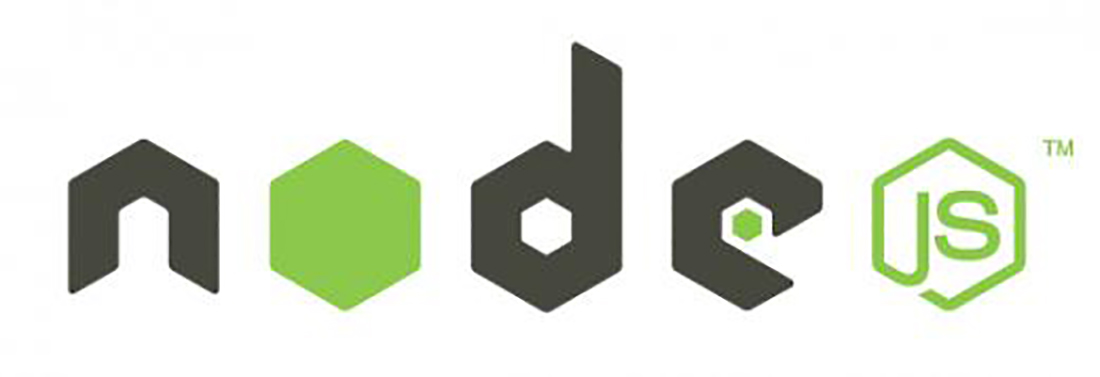
生命重在折腾